- โปรแกรมฟรี EaseUS
- Data Recovery Wizard Free
- Todo Backup Free
- Partition Master Free
Suchat updated on Sep 13, 2024 to การกู้คืนไฟล์จาก Mac
ฉันจะกู้คืนบุ๊กมาร์ก Safari ที่เผลอลบบน Mac ได้อย่างไร
"ฉันเผลอลบประวัติ safariบน MacBook ขณะพยายามลบประวัติฉันไม่ได้สังเกตว่าฉันอยู่ในโฟลเดอร์บุ๊กมาร์กและฉันกดเลือกทั้งหมดและลบฉันดึงผมและค้นหา วิธีการกู้คืนบุ๊กมาร์ก Safari ที่ถูกลบบน Mac แบบออนไลน์เป็นเวลาหลายชั่วโมง
น่าเสียดายที่ฉันไม่พบวิธีแก้ปัญหาออนไลน์ที่ให้มา โปรดช่วยฉันด้วย ฉันประหยัดบุ๊กมาร์กเป็นเวลา 2 ปีและบุ๊กมาร์กบางส่วนเป็นไซต์ที่เกี่ยวข้องกับวิทยาลัยที่สำคัญ "
ส่วนใหญ่เมื่อคุณลบบุ๊กมาร์ก Safari บนคอมพิวเตอร์ Mac วิธีการกู้คืนบุ๊กมาร์กที่สูญหายจะคล้ายกับการกู้คืนไฟล์ที่ถูกลบบน Mac ด้วย Time Machine หรือโปรแกรมกู้คืนข้อมูล Mac หากคุณต้องการเข้าถึงบุ๊กมาร์กที่สูญหายอย่างรวดเร็วหรือไม่มีข้อมูลสำรอง Time Machine ให้ทำตามส่วนที่ 1 และใช้โปรแกรมกู้คืนข้อมูล Mac ระดับมืออาชีพกู้คืนบุ๊กมาร์ก Mac Safari อย่างรวดเร็วและมีประสิทธิภาพ หากคุณมีข้อมูลสำรองของ Time Machine คุณสามารถทำตามส่วนที่ 2 เพื่อดูคำแนะนำ
| วิธีที่ใช้งานได้ | การแก้ไขปัญหาทีละขั้นตอน |
|---|---|
| แก้ไข 1. กู้คืนโดยไม่ใช้ Time Machine | ดาวน์โหลดโปรแกรม> เลือกตำแหน่งดิสก์ที่จะสแกน> ดูตัวอย่างไฟล์และกู้คืน ...ขั้นตอนเพิ่มเต็ม |
| แก้ไข 2. กู้คืนจาก Time Machine | กด Command-N เพื่อเปิดหน้าต่าง Finder ใหม่> กดปุ่มตัวเลือกค้างไว้แล้วเลือกไป> ไลบรารี> เปิดโฟลเดอร์ Safari ...ขั้นตอนเพิ่มเต็ม |
ส่วนที่ 1 กู้คืนบุ๊คมาร์ค Safari ที่ถูกลบโดยไม่ใช้ Time Machine
หากคุณไม่มีข้อมูลสำรองของไทม์แมชชีนคุณควรใช้บุคคลที่สามโปรแกรมกู้คืนข้อมูล Macเพื่อเรียกคืนบุ๊กมาร์ก Safari ของคุณเร็ว ๆ นี้ คุณสามารถลองใช้โปรแกรมกู้คืนข้อมูล EaseUS Mac - Data Recovery Wizard for Mac ได้ที่นี่ ด้วยความเป็นมืออาชีพและทรงพลังมันสามารถช่วยคุณสแกนและกู้คืนบุ๊กมาร์ก Safari ที่หายไปเนื่องจากการลบเบราว์เซอร์ขัดข้องการกู้คืนฮาร์ดไดรฟ์และสาเหตุอื่น ๆ
เนื่องจาก Safari เป็นเบราว์เซอร์ที่ติดตั้งไว้ล่วงหน้าจึงง่ายมากในการค้นหาและค้นหาตำแหน่งของบุ๊กมาร์ก Safari ส่วนใหญ่บุ๊กมาร์ก Safari จะบันทึกเป็นไฟล์ Bookmarks.plist ที่ Home / Directory / Library / Safari
ดังนั้นจึงเห็นได้ชัดว่าโปรแกรมนี้ติดตั้งอยู่ในดิสก์ระบบและคุณต้องเลือกดิสก์ระบบ Mac เพื่อสแกนและค้นหาบุ๊กมาร์ก Safari ที่สูญหายโดยใช้ EaseUS Data Recovery Wizard สำหรับ Mac
ขั้นตอนที่ 1. เลือกตำแหน่งดิสก์ (อาจเป็น HDD / SSD ภายในหรืออุปกรณ์จัดเก็บข้อมูลแบบถอดได้) ที่ข้อมูลและไฟล์สูญหาย คลิกปุ่ม "Scan"(สแกน)

ขั้นตอนที่ 2. EaseUS Data Recovery Wizard สำหรับ Mac จะสแกนความจุของดิสก์ที่คุณเลือกทันที และแสดงผลการสแกนในหน้าต่างด้านซ้าย

ขั้นตอนที่ 3.ผลการสแกน ให้เลือกไฟล์และคลิกปุ่ม ""Recover Now"(กู้คืนทันที) เพื่อนำข้อมูลกลับมา

หลังจากการกู้คืนคุณสามารถคัดลอกไฟล์ SafariBookmarks.plist ที่พบกลับไปยังตำแหน่งเดิมบน Mac ของคุณและบันทึกการเปลี่ยนแปลง หรือคุณสามารถนำเข้าบุ๊กมาร์ก Safari ที่กู้คืนกลับมาได้โดยเปิด Safari แล้วไปที่ไฟล์> นำเข้าบุ๊กมาร์ก ...
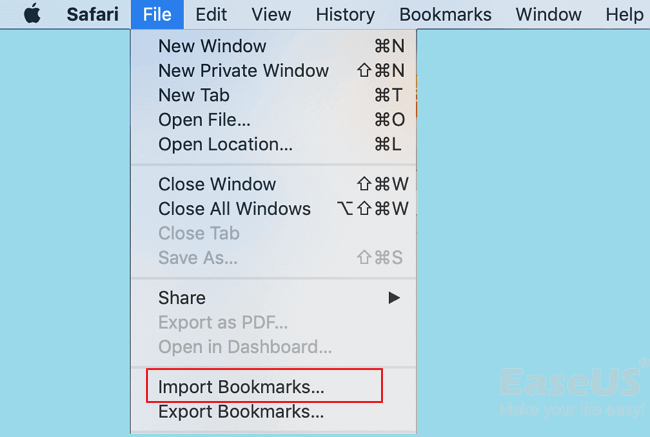
ส่วนที่ 2 กู้คืนที่คั่น safari ที่ถูกลบจาก Time Machine
เมื่อคุณลบหรือทำบุ๊กมาร์ก safari บน Mac หายโดยไม่ได้ตั้งใจคุณสามารถลองเรียกคืนจาก Time Machine ได้ การเป็นอิสระและมีประสิทธิภาพควรเป็นตัวเลือกแรกของคุณ ตอนนี้เรามาดูวิธีการกู้คืนบุ๊กมาร์ก Safari ผ่าน Time Machine
- ขั้นตอนที่ 1. กด Command-N เพื่อเปิดหน้าต่าง Finderใหม่
- ขั้นตอนที่ 2. . ใน Finder ให้กดปุ่ม ตัวเลือกค้างไว้แล้วเลือกที่จะ ไป> คลัง.
- ขั้นตอนที่ 3. ในคลัง, เปิด Safari โฟลเดอร์ ข้างในคุณจะเห็นไฟล์Bookmarks.plis tไฟล์ที่มีบุ๊กมาร์ก Safari ทั้งหมด
- ขั้นตอนที่ 4. คลิกและเปิดไฟล์ Time machine และเลือก "Enter Time Machine."
- ขั้นตอนที่ 5. Time Machine จะทำงานในหน้าต่าง Safari ของคุณ ย้อนกลับไปยังเวลาที่คุณลบบุ๊กมาร์กโดยไม่ได้ตั้งใจ
- ขั้นตอนที่ 6. แตะ คืนค่า หลังจากที่คุณไปถึงวันและเวลาที่แน่นอน

คุณจะได้รับตัวเลือกในการเก็บรักษาต้นฉบับ (ซึ่งแทนที่ไฟล์ปัจจุบัน) หรือมีทั้งสองอย่าง ตามที่คุณเลือกกดที่ตัวเลือกที่ต้องการ โดยเฉพาะอย่างยิ่งคุณจะต้องเก็บทั้งสองอย่างไว้เพื่อให้คุณได้รับบุ๊กมาร์กที่ถูกลบไปแล้วและเก็บบุ๊กมาร์กใหม่ไว้
ข้อสรุป
ที่คั่นหน้า Safari เป็นรูปแบบไฟล์ที่กู้คืนได้ซึ่งคุณสามารถกู้คืนได้โดยมีหรือไม่มี Time Machine บางครั้ง Time Machine อาจไม่ทำงานเนื่องจากความเสียหายหรือปัญหาอื่น ๆ
ในกรณีนี้โปรแกรมกู้คืนข้อมูล EaseUS Mac เป็นตัวเลือกที่ดีที่สุด หากคุณมีปัญหาอื่น ๆ บน Mac คุณสามารถกู้คืนไฟล์ Macหน้าแหล่งที่มาเพื่อค้นหาแนวทางแก้ไข
บทความที่เกี่ยวข้อง
-
กู้คืนไฟล์หลังจากรีเซ็ตเป็นค่าจากโรงงาน Mac หรือติดตั้ง macOS ใหม่ในปี
/2024-09-13
-
วิธีดูไฟล์ทั้งหมดบนฮาร์ดไดรฟ์ Mac [รวมถึงไฟล์/โฟลเดอร์ที่ซ่อนอยู่]
![author icon]() Daisy/2024-10-09
Daisy/2024-10-09
-
ซ่อมแซมและกู้คืนการ์ด SD ที่เสียหายบน Mac
![author icon]() Daisy/2024-10-08
Daisy/2024-10-08 -
แก้ไขข้อผิดพลาด 49223 ของ com.apple.DiskManagement.disenter [พร้อมการแก้ไขที่พิสูจน์แล้ว 3 รายการ]
![author icon]() Daisy/2024-10-08
Daisy/2024-10-08
EaseUS Data Recovery Wizard
กู้คืนข้อมูลที่ถูกลบได้อย่างมีประสิทธิภาพ รวมกู้คืนข้อมูลจากฮาร์ดไดรฟ์ (hard drives) ที่เสียหายหรือถูกฟอร์แมต (format)
ดาวน์โหลดสำหรับ PCดาวน์โหลดสำหรับ Mac